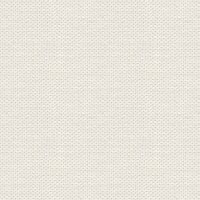

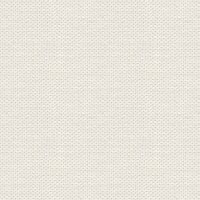

Twice
Matrialet kan hentes her
Plugins Vdl Adrenaline kan hentes her
redsk-jr skal i din patternmappe
jette-21 og jette-blomst3 skal i din mappe med dine masker
BeautifulLadyinRedHat&Feathers~Lil01-01-05.psp er en tube
1. Opret et nyt Image 650x450
2. Fyld med sort farve
3. Opret et nyt layer
4. Fyld med Pattern redsk-jr
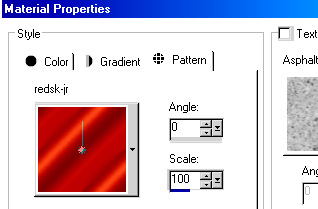
5. Gå op i Layer ... Load/Save mask ... load mask from disk:
6. Find jette-21 og sæt disse indstillinger:
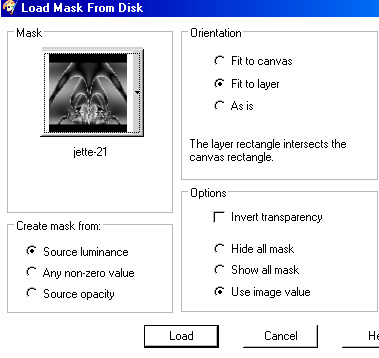
7. Gå til layerpaletten ... højreklik ... Merge Group
8. Merge visible
9. Tag Magic vand Tool og sæt disse indstillinger:

10. Duplicate to gange så du har 3 lag
11. Luk de to øverste layers og stil dig på det underste
12. Tryk i det sorte ca. der hvor du ser min Magic Wand tools musemarkør
hvis det ikke lykkes så prøv igen

13. Gå op i Effect ..... plugins..... VDL Adrenaline .... Snowflakes
og sæt disse indstillinger :
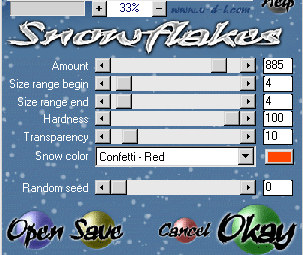
14. Tryk på Okay
15. Åben det midterste layer og stil dig på det
16. Gå op i Effect ..... plugins..... VDL Adrenaline .... Snowflakes
og sæt disse indstillinger :
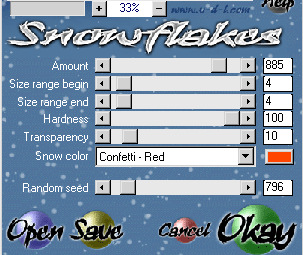
17. Åben det øverste layer og stil dig på det
18. Gå op i Effect ..... plugins..... VDL Adrenaline .... Snowflakes
og sæt disse indstillinger:
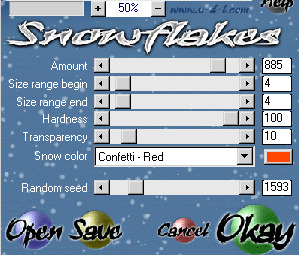
19. Gå op i Selections ... Select none
20. Opret et nyt layer
21. Fyld med samme Pattern som før
22. Gå op i Layer ... Load/Save mask ... load mask from disk:
Sæt disse indstillinger:
vær opmærksom på at indstillinger skal ændres fra førFind masken jette-blomst3 og sæt disse indstillinger:
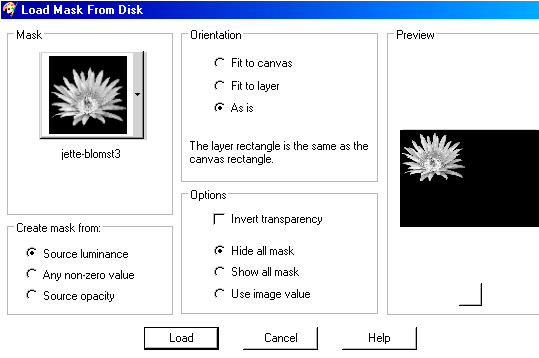
23. Gå til layerpaletten ... højreklik ... Merge group
24. Gå op i Image ... flip
25. Tag Move og ryk blomsten ind på midten øverst
Se på mit ærdige billede
26. Gå til layerpaletten ... højreklik ... Duplicate laget to gange så du har 3 blomster
27. Sæt nu lagene sådan at hver andet er baggrunden og
hver andet layer er blomsten:
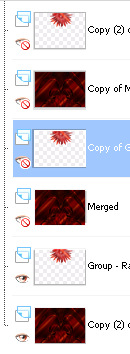
28. Luk de 4 øverste lag som du ser jeg har gjort her over
29. Stil dig på det underste layer
30. Gå til layerpaletten ... Merge Visible
31. Luk laget
32. Åben nu de to lag over
33. Merge Visible
34. Luk laget
35. Åben de to øverste lag
36. Merge visible
37. Åben alle layers
38. Gå op i Selection ... Select all
39. Gå op i Selection ... Modify Contract 4
40. Gå op i Selection ... Invert
41. Stil dig nu på nederste layer
42. Fyld selectionen med pattern som før
43. Stil dig nu på midterste layer
44. Fyld selectionen med pattern
45. Stil dig nu på øverste layer
46. Fyld selectionen med pattern
47. Lad selectionen blive på
48. Stil dig nu på nederste layer igen
49. Gå op i Effect ... 3D Effect ... Outher Bevel med disse indstillinger:
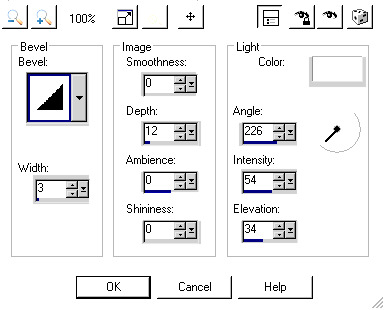
50. Stil dig nu på midterste layer
51. Giv Outher Bevel som før
52. Stil dig nu på øverste layer
53. Giv Outher Bevel som før
54. Gå op i Selections ... Select None
55. Bliv på øverste layer
56. Pladser tuben med damen på billedet
57. Gå op i Image ... Resize 52% og ryk hende ud i højre side
se på mit billede
58. Gå til layerpaletten ... højreklik ... Duplicate
59. Gå op i Image ... Mirror
60. Luk alle lag fornær de to damer
61. Stå på underste damelag ... Merge Visible
62. Sæt dit navn på billedet for neden
63. Merge Visible
64. Gå til layerpaletten ... Blend Mode: Hard Light
65. Gå til layerpaletten ... højreklik ... Duplicate 2 gange så
du har tre lag med damerne med navn på
66. Sæt nu lagene sådan som her:
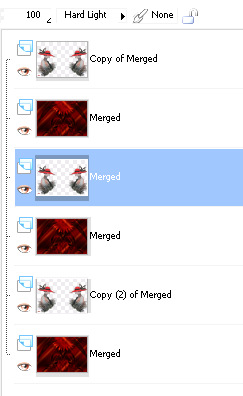
67. Luk de 4 øverste lag
68. Stil dig på det underste layer
69. Gå til layerpaletten ... Merge Visible
70. Luk laget
71. Åben nu de to lag over
72. Merge Visible
73. Luk laget
74. Åben de to øverste lag
75. Merge visible
76. Åben alle 3 lag
ANIMATIONSSHOP:
1. Åben Billedet i as.
2. Gå op i Edit....select all
3. Gå op i Animations ..... Frame Proberties og sæt den til 25 eller lignende,
4. Gem billedet, det blir automatisk den fil som det skal være.
Rehders-Design
©